Chỉ một thủ thuật nhỏ là bạn có thể mở lại tab trình duyệt vô tình bị đóng lại. Chỉ với một click là bạn có thể mở một link sang tab mới. Hay với một tổ hợp phím tắt là bạn đã khóa màn hình ngay tức khắc trong những tình huống cần thiết. Và còn rất nhiều thủ thuật hữu ích mà người dùng máy tính nên biết. Dưới đây là 10 Thủ thuật nhỏ nhưng có võ mà trang Kinh Nghiệm Số muốn chia sẻ đến bạn.
Mở lại tab trình duyệt đã đóng
Đã có bao giờ bạn vô tình đóng lại một tab trình duyệt đang sử dụng chưa? Quá nhanh, quá đơn giản, nếu là macbook bạn hãy nhấn đồng thời Control/ Command + Shift+ T để trở lại tab.
Mở đường link sang một tab mới
Chỉ một click rất nhanh là bạn đã có thể một link trong một trình duyệt mới. Hãy bấm vào nút giữa của con chuột, lập tức link đó của bạn sẽ được mở sang một trình duyệt mới. Ngược lại, để đóng tab đó lại bạn chỉ cần nhấn con lăn chuột vào một tab.
Chụp ảnh màn hình

Command + Shift+ 4 giúp bạn chụp màn hình nhanh nhất
Thay vì cài đặt phần mềm, làm nhiều thao tác. Để chụp ảnh màn hình nhanh nhất, bạn hãy bấm Command + Shift+ 4. Sau đó kéo thả vị trí mà bạn cần chụp, sau đó ảnh chụp màn hình tự động lưu trong desktop.
Còn đối với laptop window, bạn vào Start chọn Snipping Tool. Công cụ này còn giúp dung lượng ảnh giảm đi đáng kể.
Lộn ngược màn hình
Một thủ thuật vui giúp bạn thỉnh thoảng trêu bạn bè đó là biến màn hình máy tính bị lộn ngược. Quá nhanh và đơn giản, bạn hãy bấm Control+ Alt cùng một phím mũi tên nào đó theo hướng lộn ngược màn hình. Nếu không biết khắc phục, nó sẽ khiến người dùng lo lắng khiếp sợ.
Khóa màn hình laptop

Có rất nhiều cách khóa màn hình Windows. Bạn sẽ làm thế nào trong trường hợp cần khóa màn hình thật nhanh? Hãy nhớ tổ hợp phím Windows + L giúp bạn vấn đề này nhé. Nếu bạn dùng macbook, để khóa màn hình bạn nhấn tổ hợp phím Command + Shift+ Power. Trường hợp macbook đời cũ hơn bạn dùng tổ hợp phím Control+ Shift+ Eject nhé.
Sao chép tệp tin
Tệp tin nhanh chóng được sao chép khi bạn nhấn giữ nút Control trên Windows hoặc nút Alt trên macbook. Sau đó click và kéo thả tệp tin.
Phím tắt khi xem Youtube
Thay vì dùng chuột để tua video, tạm dừng, xem tiếp video. Cực kỳ đơn giản, bạn hoàn toàn có thể làm điều đó bằng các phím tắt.
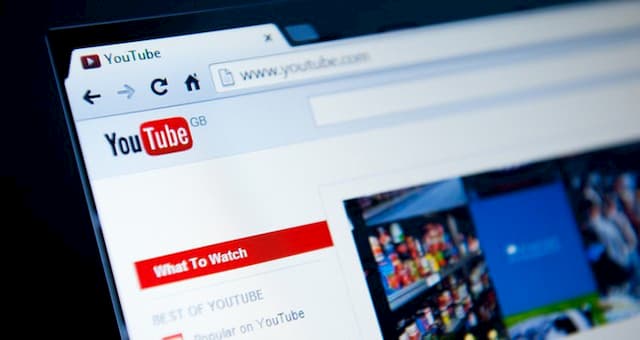
Với phím K giúp video đó tạm thời dừng lại. Và ngược lại để xem tiếp video đó bạn bấm lại phím K. Phím J giúp video của bạn được tua nhanh về 10 giây trước. Hay để tua lùi lại 10 giây sau, bấm phím L sẽ giúp bạn điều đó.
Xóa bộ nhớ đệm trong tích tắc
Vừa để làm mới trang của bạn, vừa để xóa nhanh bộ nhớ đệm. Bạn hãy bấm Control + Shift+ R. Thao tác này giúp bộ nhớ đệm ổ cứng của máy được giải phóng. Đừng quên sử dụng thủ thuật này để tăng tốc độ xử lý đồng thời số lượng dữ liệu cần xử lý.
Phóng to hay thu nhỏ màn hình
Trong nhiều tình huống bạn cần phóng to hay thu nhỏ màn hình để có thể hiển thị rõ ràng các thông tin.
Lúc này, với Macbook bạn bấm Control/ Command và dấu “+” để phóng to màn hình. Ngược lại để thu nhỏ bạn bấm dấu “-“. Và quay trở lại cỡ màn hình mặc định bạn bấm Control/ Command và “0”.
Với laptop window, bạn nhấn đồng thời Ctrl+ Shift+ con lăn chuột để điều chỉnh kích cỡ theo ý muốn.
Tìm kiếm ngược trên Google Chrome
Thay vì gõ từ khóa để biết chính xác hình ảnh đó từ trang web nào trên công cụ tìm kiếm Google Chrome. Bạn hãy giữ S và chuột phải vào hình ảnh đó để tìm ra dấu tích về bài viết đó nhé.
Đó là những thủ thuật nhỏ nhưng rất có võ sẽ giúp ích bạn rất nhiều trong quá trình làm việc, trải nghiệm với máy tính hiệu quả thú vị hơn. Và còn rất nhiều thông tin, mẹo dùng máy tính hữu ích khác, các bạn vào đây để xem nhiều thủ thuật hay tiện ích mới trên máy tính.
Hi vọng bài viết hữu ích cho bạn!
